Cómo agregar Facebook Feed al sitio de WordPress
Publicado: 2022-02-17¿Alguna vez se preguntó acerca de la popularidad de las redes sociales hoy en día? La mayoría de las personas hoy en día, consciente o inconscientemente, están conectadas a las redes sociales. De todas las redes sociales, Facebook, como era de esperar, se encuentra en la parte superior de la mesa cuando se trata de la elección de los usuarios. Este tutorial básicamente tratará sobre cómo agregar el feed de Facebook de WordPress.
Pero antes de eso, permítanme compartir algunas estadísticas sobre Facebook, ya que el tema está relacionado con Facebook. Es importante saber si vale la pena agregar el feed de Facebook a su sitio de WordPress.
Según el informe de 2022 de Backlinko, Facebook tiene 1900 millones de usuarios activos diarios en este momento, un aumento del 6,89 % año tras año.
Cuando se trata de usuarios activos mensuales, tiene 2.9 mil millones de personas accediendo a la plataforma en este momento según el mismo informe, un aumento del 7,18% año tras año.
Eso es enorme, ¿verdad? ¿Qué sucede si puede incrustar el feed de Facebook en su sitio de WordPress? Suena emocionante, ¿no? Al agregar un feed de Facebook, puede mostrar su página comercial de Facebook o las publicaciones del grupo a los visitantes de su sitio. Esto le da la oportunidad de hacer crecer su audiencia en mayor medida.
Ahora, déjame guiarte a través del método para agregar el feed de Facebook de WordPress a tu sitio. Puede hacerlo fácilmente implementando el widget Feed de Facebook de ElementsKit.
¿Sabe que hay una serie de complementos de redes sociales mejor calificados disponibles en el mercado? Pero, ¿cómo identificarlos? Dirígete al blog "10 complementos robustos de redes sociales de WordPress y reduce tu esfuerzo".
Por qué aprovechar ElementsKit para agregar WordPress Facebook Feed:
ElementsKit es un complemento fácil de usar para Elementor. Viene con innumerables funciones y widgets que le brindan todos los beneficios que busca en un creador de páginas. Entre toneladas de widgets, el feed de Facebook es uno de ellos. Con el widget Feed de Facebook, puede agregar un feed de Facebook personalizado a su sitio de WordPress sin problemas.
Antes de que le muestre cómo agregar el feed de Facebook de WordPress a su sitio con ElementsKit, permítame explayarme sobre la razón por la que debería hacerlo.
Complemento todo en uno:
ElementsKit no es simplemente un complemento de alimentación de Facebook, sino que es completo. Además de darle la opción de agregar un feed de Facebook, también le ofrece muchas otras funciones. Puede crear un encabezado y pie de página, megamenú, widgets, agregar efecto de paralaje, contenido condicional, acordeón de imágenes, temporizador de cuenta regresiva, etc.
Un montón de opciones de personalización:
ElementsKit ofrece innumerables opciones de personalización para su beneficio. Puede darle vida a los estilos de las publicaciones de noticias haciendo los ajustes necesarios.
Capacidad de respuesta y velocidad:
Independientemente del dispositivo, ElementsKit garantiza que su sitio se vea muy receptivo y súper rápido. No importa si se trata de un dispositivo móvil, una computadora portátil, una computadora de escritorio o incluso una tableta, su sitio web se mostrará sin problemas en todos estos dispositivos. Y eso también manteniendo una velocidad ultrarrápida.
Ahora, profundicemos en el proceso de agregar un feed de Facebook a su sitio web de WordPress con la ayuda de ElementsKit. Puede agregar el feed de Facebook a la página de inicio de WordPress y también a otras páginas.

Cómo agregar Facebook Feed a su sitio de WordPress:
ElementsKit le permite agregar el feed de Facebook de WordPress a su sitio web de manera fácil y sin problemas. En solo unos pocos pasos simples, puede hacer el trabajo. Sin más preámbulos, echemos un vistazo a los pasos en los que puede agregar el feed de Facebook de WordPress a su sitio:
Navegue a ElementsKit y habilite Facebook Feed:
En primer lugar, vaya al panel de control de su sitio y navegue hasta ElementsKit en el panel lateral. Haga clic en ElementsKit en el menú.
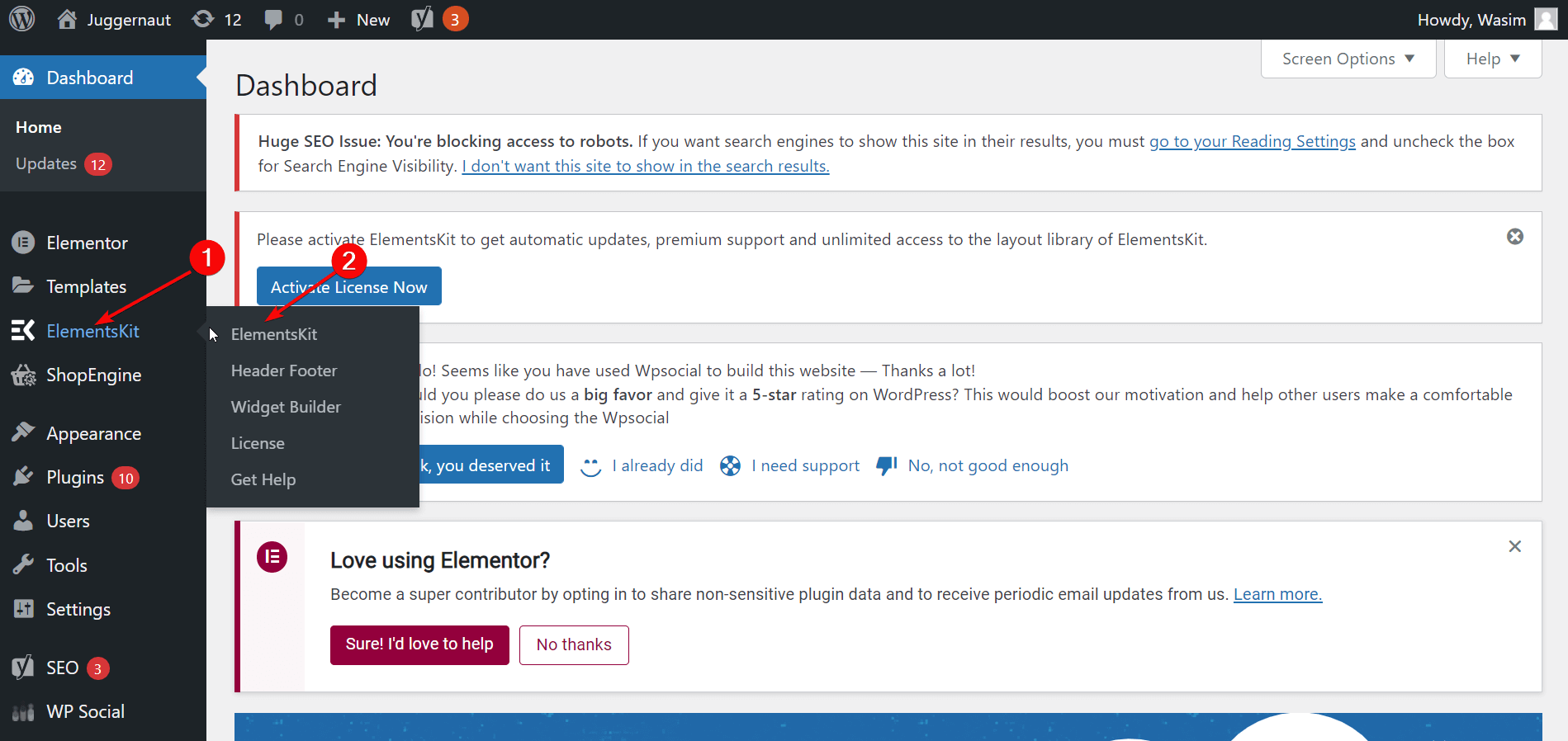
Luego, seleccione "Widgets" y con eso aparecerá una lista de widgets, pero debe ir hasta el final y encontrar el widget Feed de Facebook. Asegúrate de que el widget Feed de Facebook esté habilitado. Luego, haga clic en el botón "Guardar cambios".
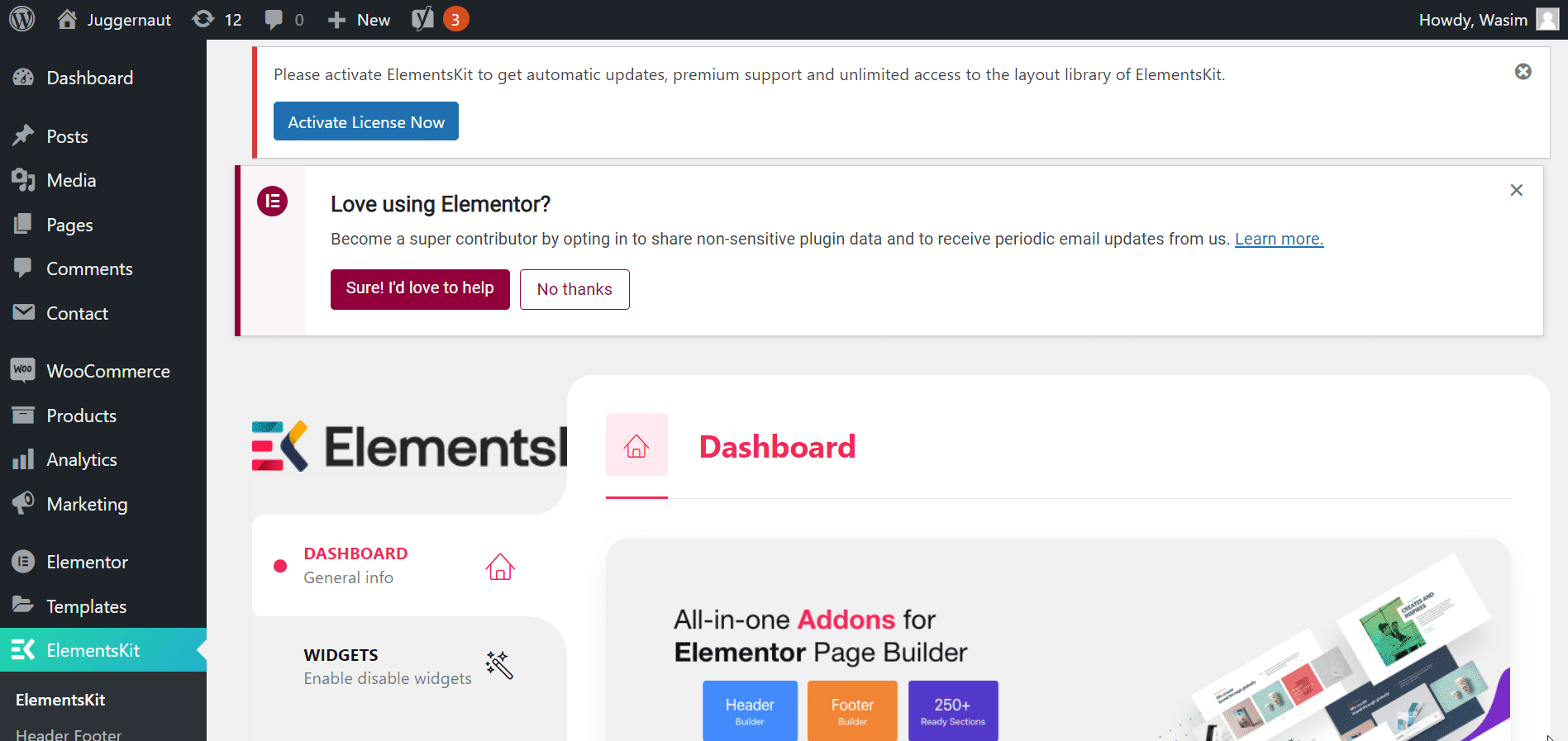
Encuentre la pestaña Feed de la página de Facebook:
Ahora, haga clic en los elementos del menú "Configuración de usuario" de la barra lateral. Aparecerán varias pestañas en la pantalla. Todo lo que tiene que hacer es navegar a la pestaña Feed de la página de Facebook y hacer clic en el menú desplegable. Esto le pedirá que ingrese la ID de la página de Facebook y el token de acceso a la página.

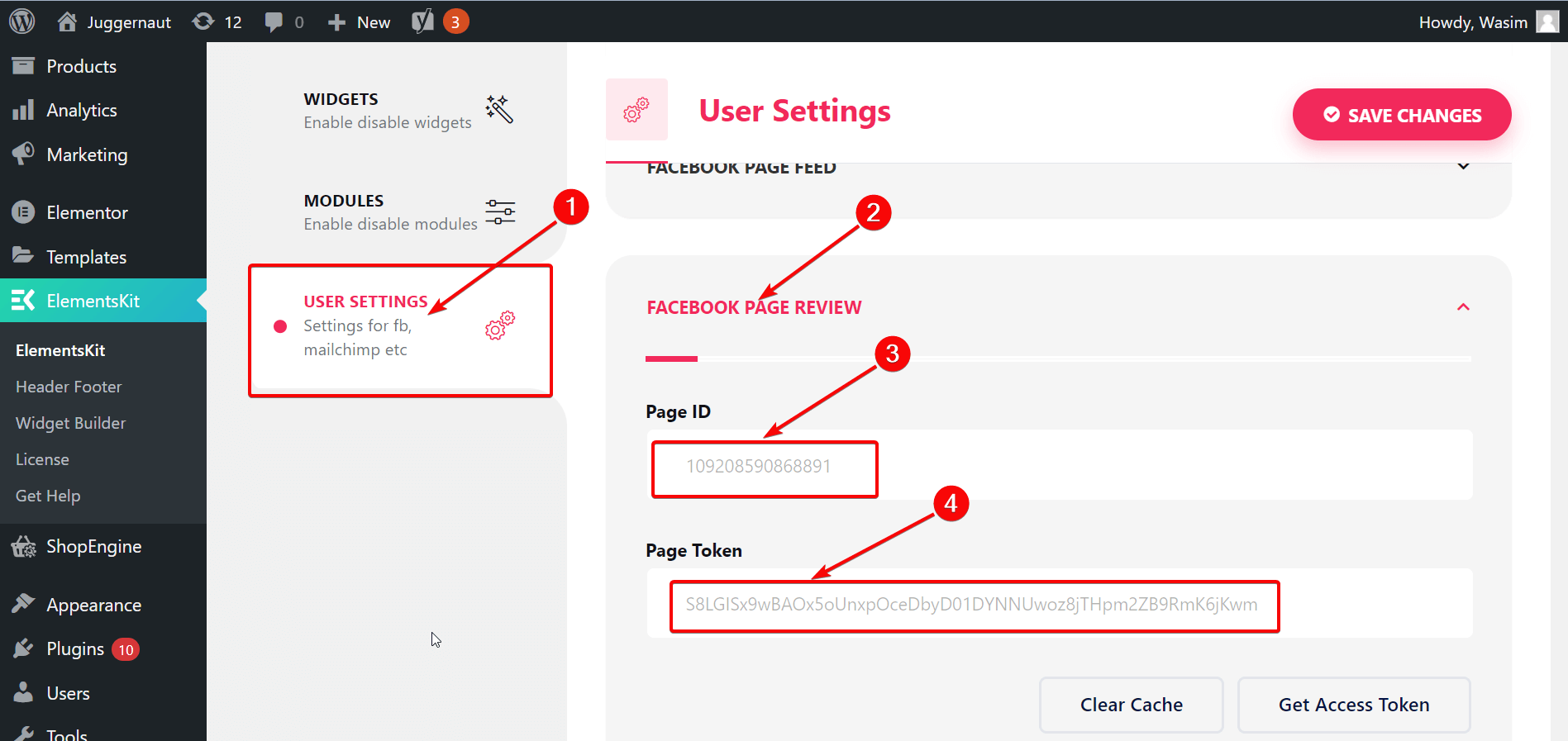
Vaya al sitio de Facebook para desarrolladores:
Para obtener la identificación de la página de Facebook y el token de acceso a la página, visite developer.facebook.com. En la página de inicio, inicie sesión en la página "Facebook para desarrolladores" y vaya a "Mis aplicaciones".
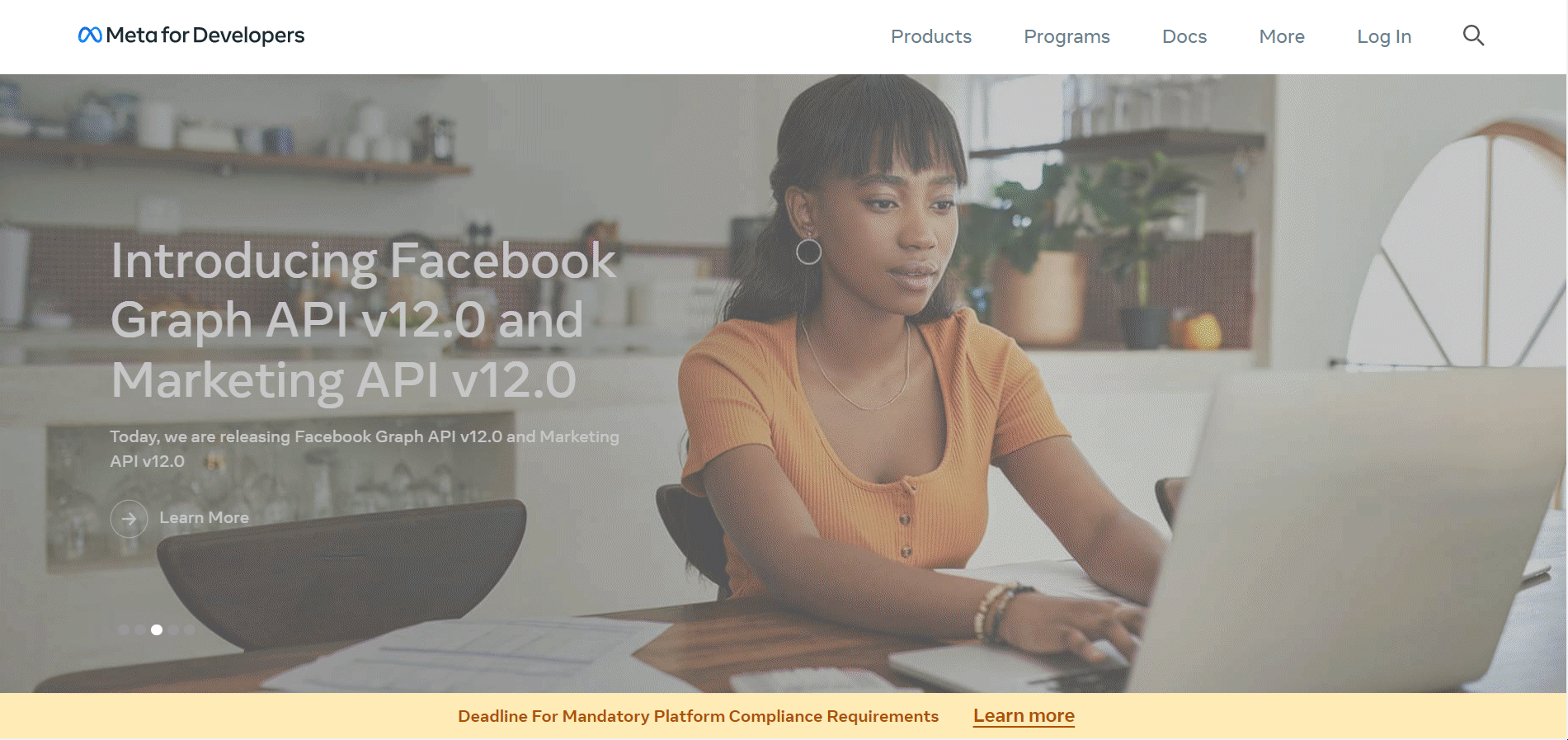
Crear una aplicación:
Ahora es el momento de crear una aplicación si no ha creado ninguna antes. Haga clic en el botón "Crear aplicación". Seleccione un tipo de aplicación y presione el botón "Siguiente". Proporcione detalles como el nombre para mostrar, el contacto, el correo electrónico y el nombre de la cuenta del administrador comercial, aunque sea opcional.
Presiona el botón "Crear aplicación" después. Con eso, se le pedirá que ingrese su contraseña de Facebook para un control de seguridad. Finalmente, haga clic en el botón "Enviar" y pasará directamente a la página del producto.
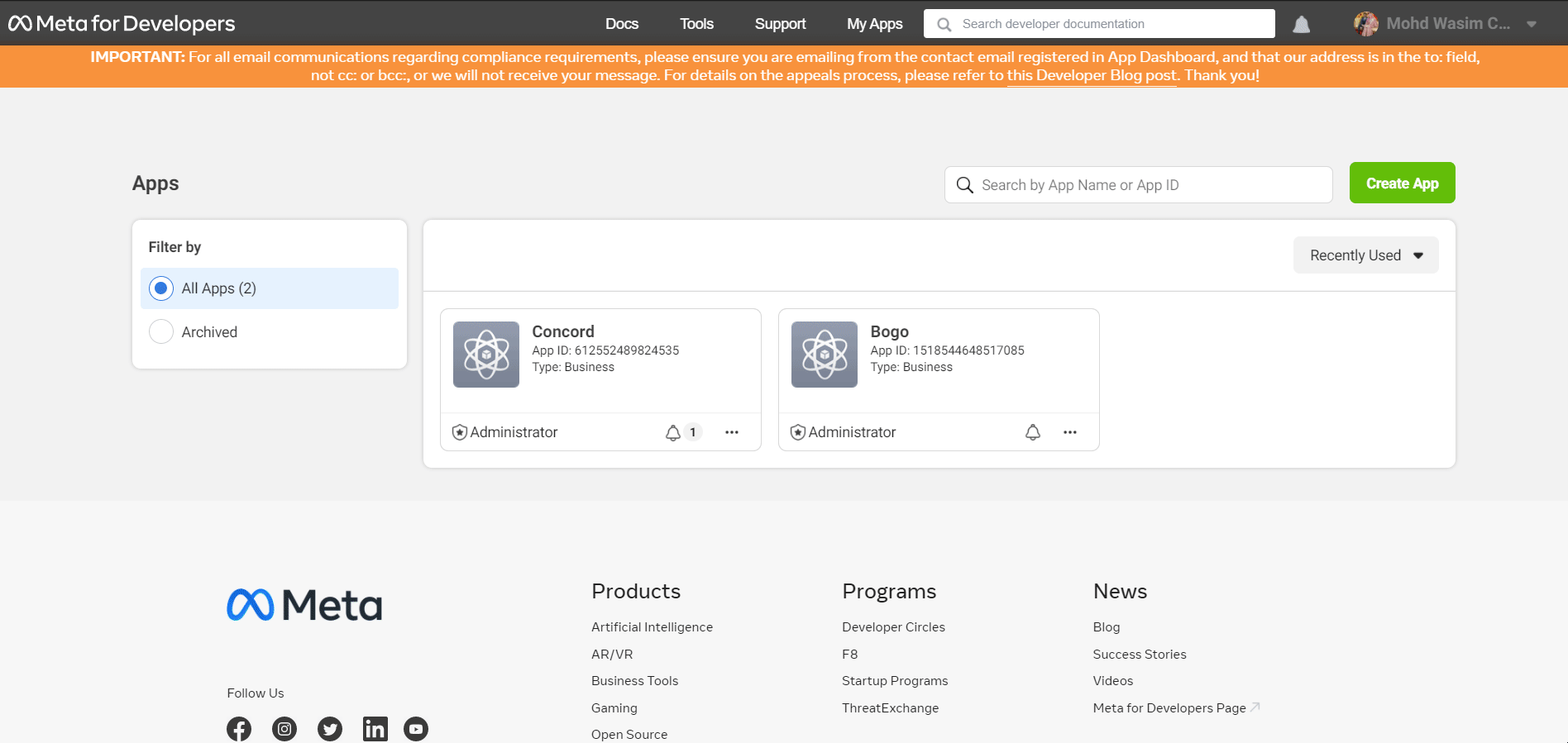
Haga la selección necesaria:
Ahora, vaya a Herramientas y luego haga clic en "Graph API Explorer". Con eso, aparecerá una cantidad de elementos en el lado derecho de la pantalla, incluida la aplicación de Facebook y el usuario o la página. Seleccione su aplicación en el menú de la aplicación de Facebook y seleccione "Obtener token de acceso a la página" en el menú Usuario o Página.
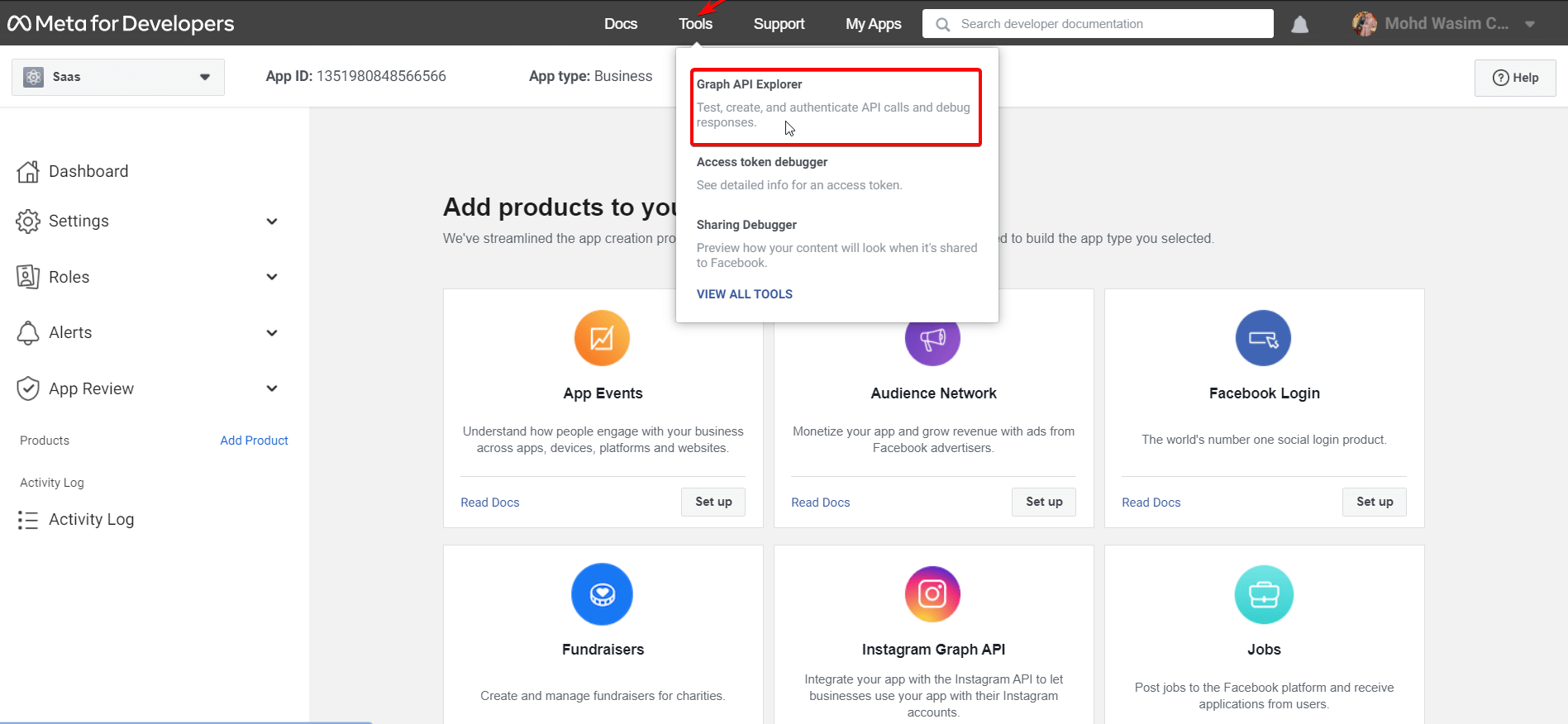
Con eso, aparecerá una nueva ventana con su cuenta. Haga clic en Continuar como "su cuenta" y luego seleccione la página en la que desea agregar el feed en su sitio web. Luego, haga clic en "Siguiente", "Listo" y "Aceptar" para finalizar el proceso. Puede notar que se han otorgado 2 permisos después de eso.
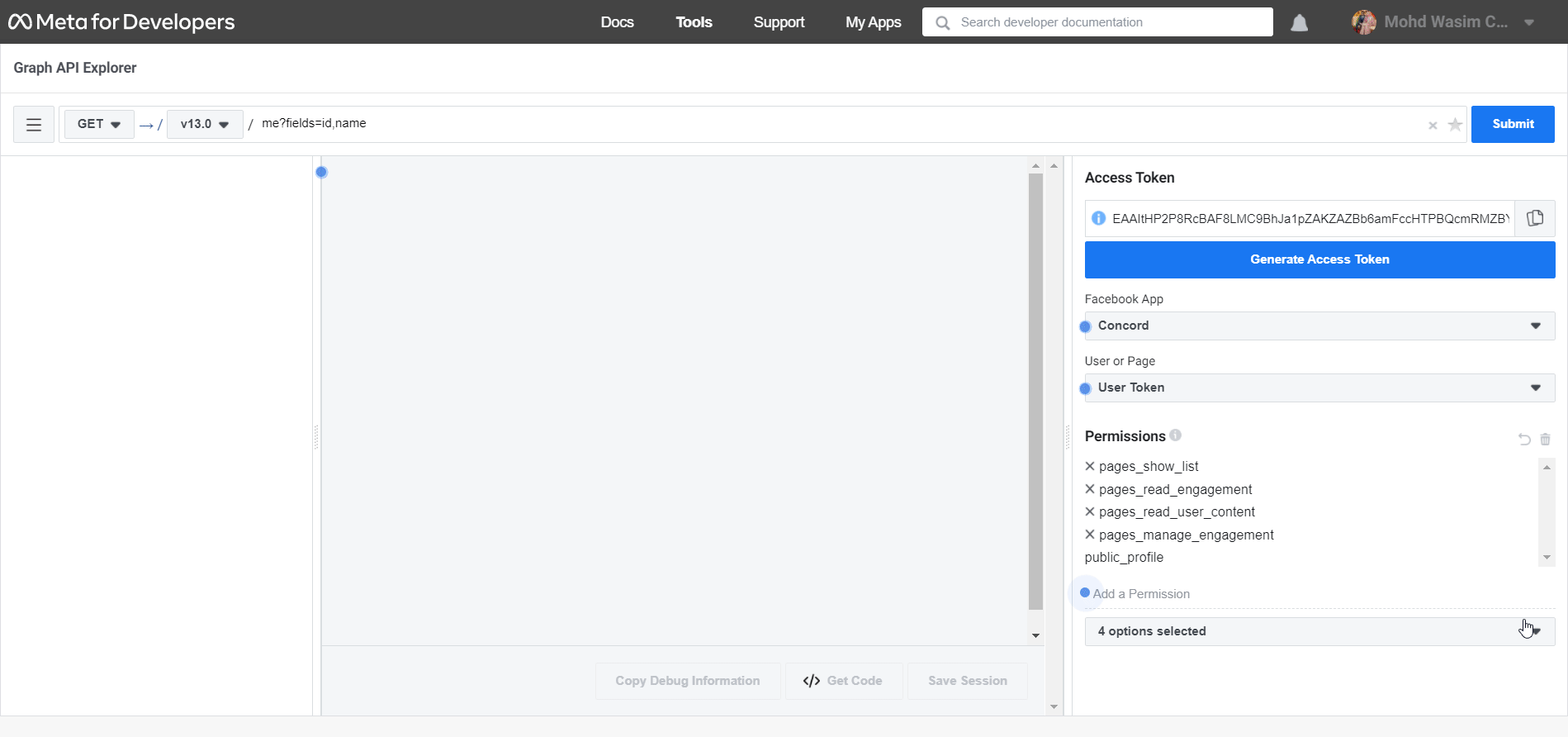
Debe agregar 2 permisos más, pages_manage_engagement y pages_read_user_content. Para eso, seleccione ambas opciones del menú y haga clic en "Generar token de acceso". Luego, continúe con el proceso anterior.
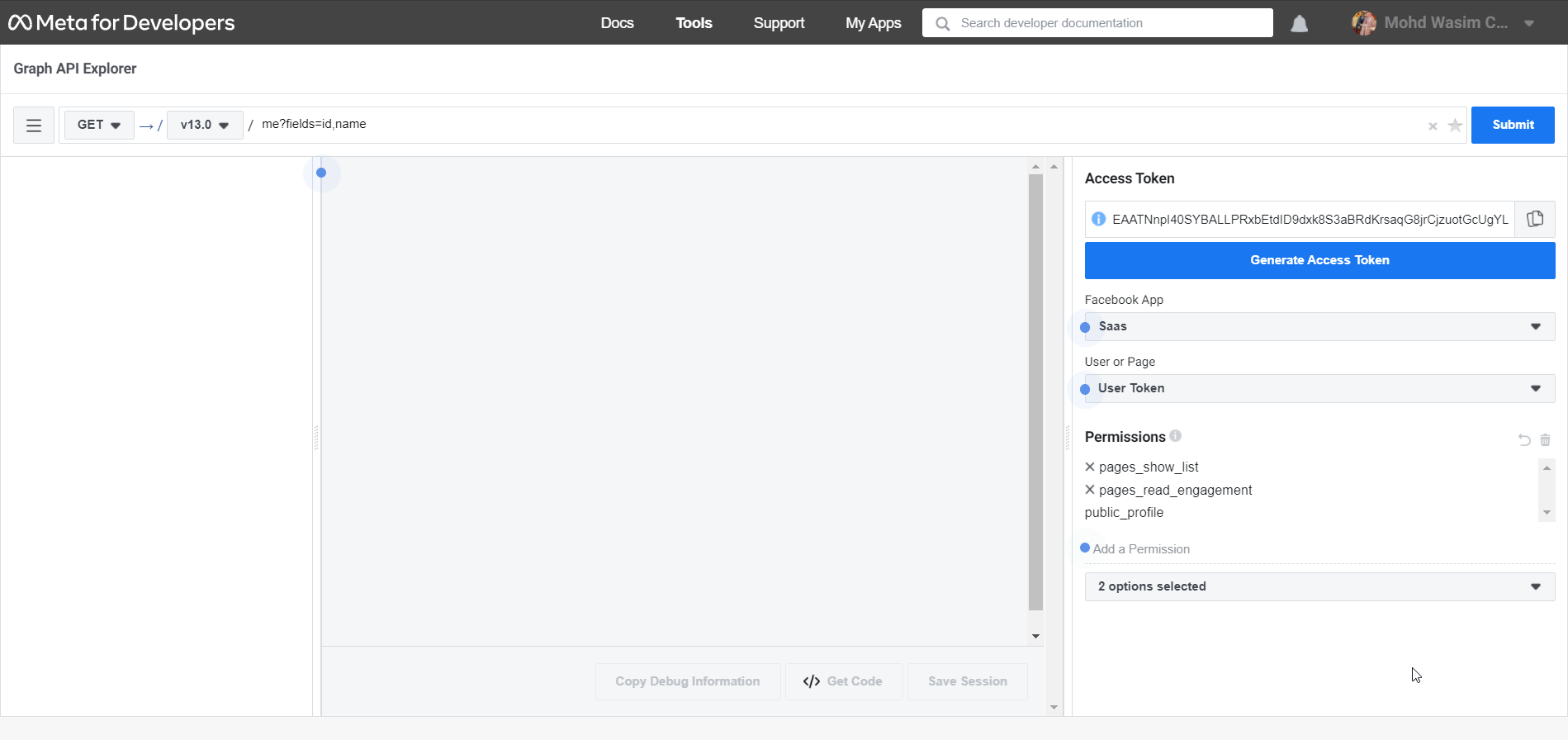
Copie y pegue el ID de la página de Facebook y el token de acceso:
Después de eso, notará los 2 permisos agregados en la sección Permiso. Ahora, seleccione su página de la opción Usuario o Página. Luego, copie el token de acceso y péguelo en ElementsKit.
A continuación, haga clic en Enviar, copie el ID de la página de Facebook, péguelo en la sección ID de la página de Facebook de ElementsKit y finalmente guarde los cambios haciendo clic en el botón "Guardar cambio".
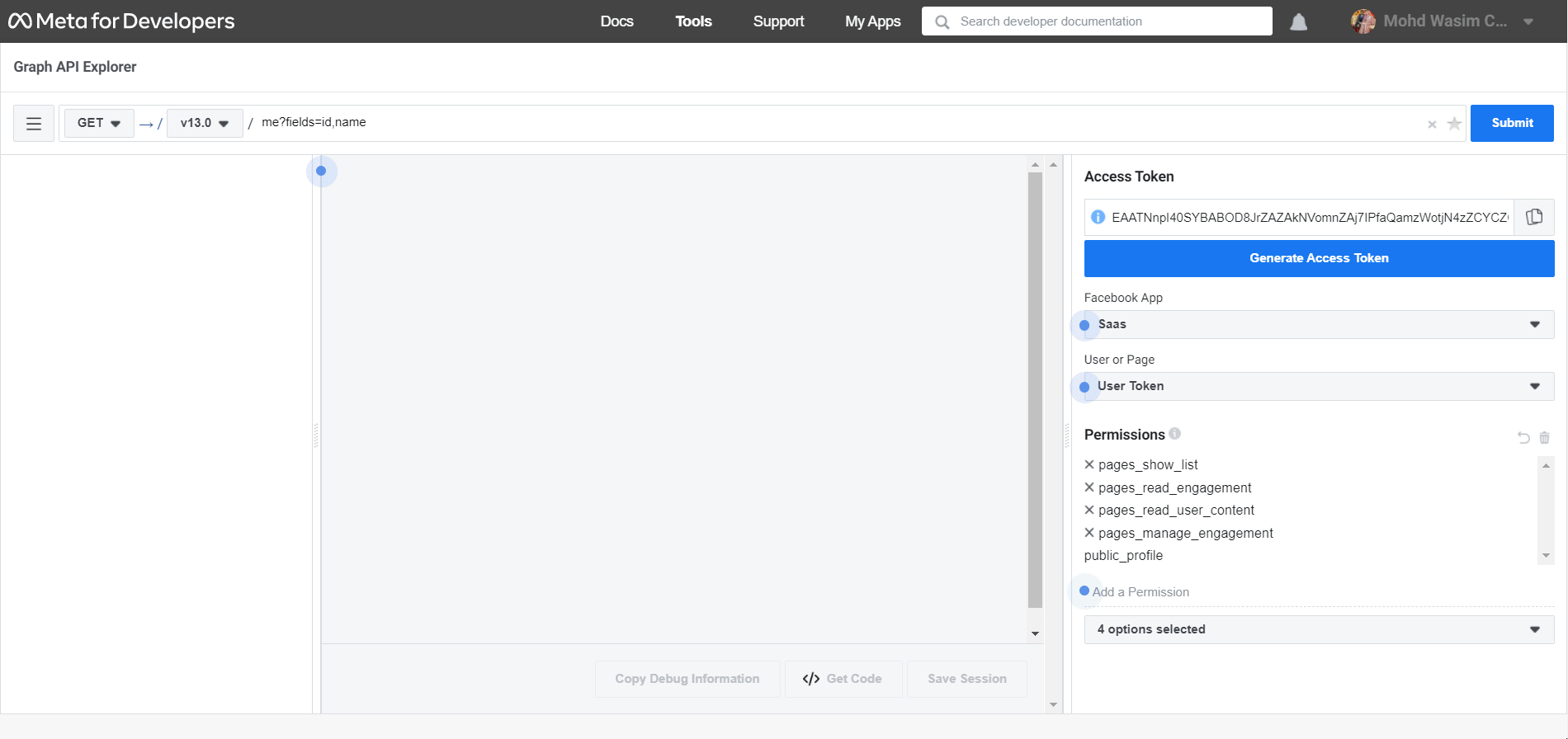
Abra una página con la ventana de Elementor y use Facebook Feed:
Ahora, abra cualquier página con la ventana de Elementor. Para eso, busque la página que desea abrir y haga clic en "Editar con Elementor" para cambiar a la ventana de Elementor.
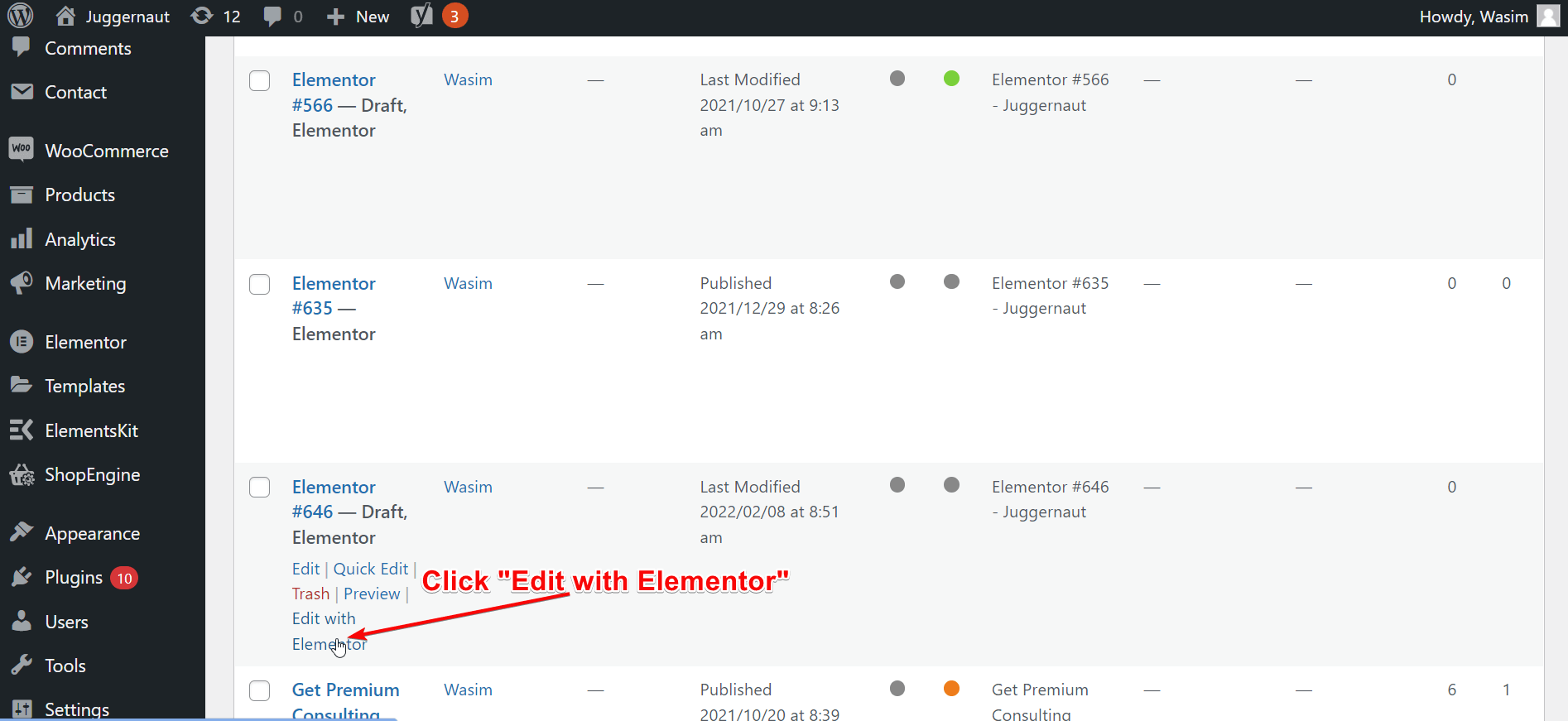
Después de eso, busca el widget Feed de Facebook desde la barra de búsqueda. Una vez que rastree el widget Feed de Facebook, arrástrelo y suéltelo en el área designada. El feed de Facebook de tu página aparecerá inmediatamente.
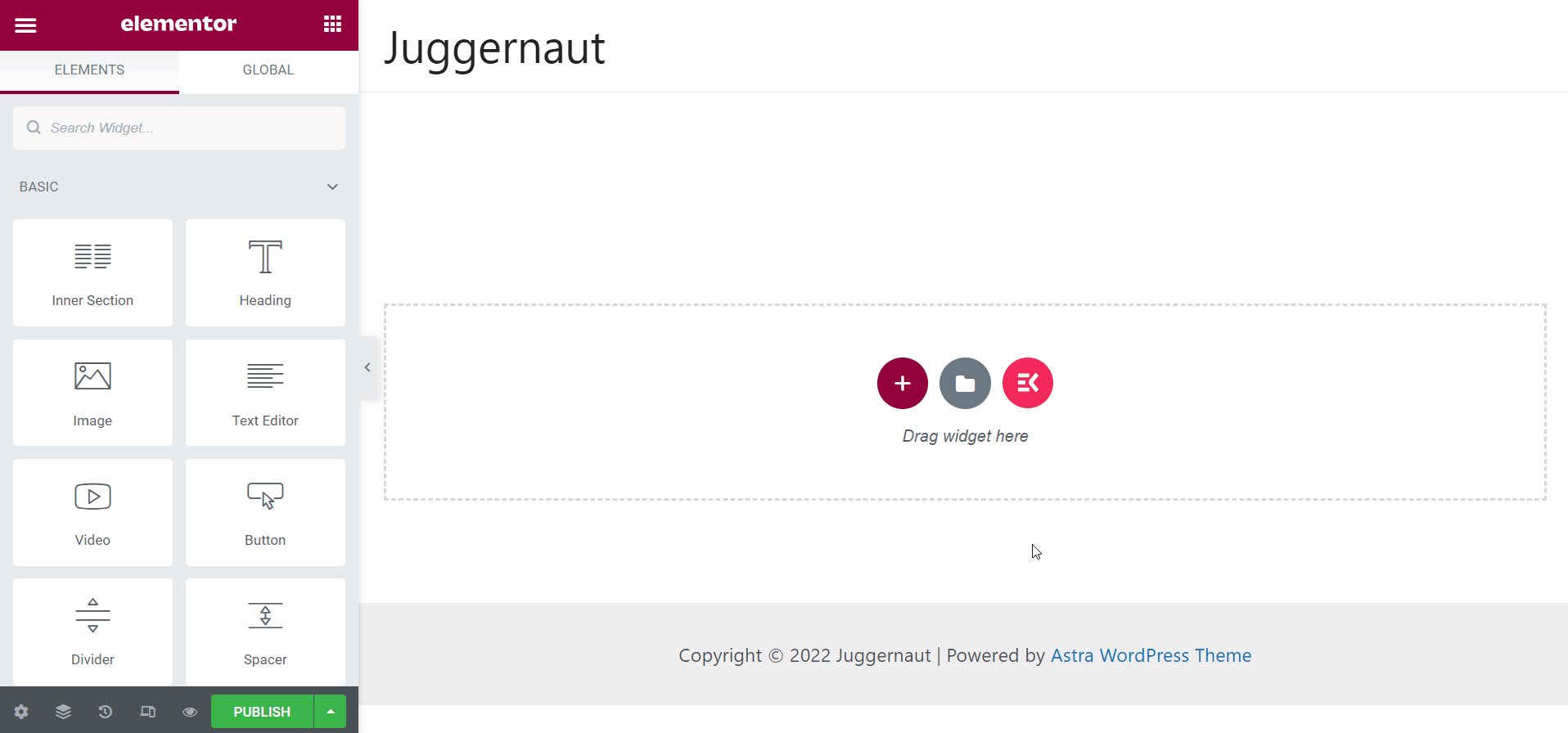
Personaliza la pestaña Contenido:
En el lado izquierdo, puede ver una serie de opciones en la pestaña Contenido, como Configuración de diseño y Configuración de pantalla. Desde la configuración de diseño, puede realizar cambios en el estilo de cuadrícula, la cuadrícula de columnas y el estilo de alimentación.
Y desde la Configuración de pantalla, puede controlar parámetros como Mostrar autor, Estilo de autor, Mostrar fecha, etc.
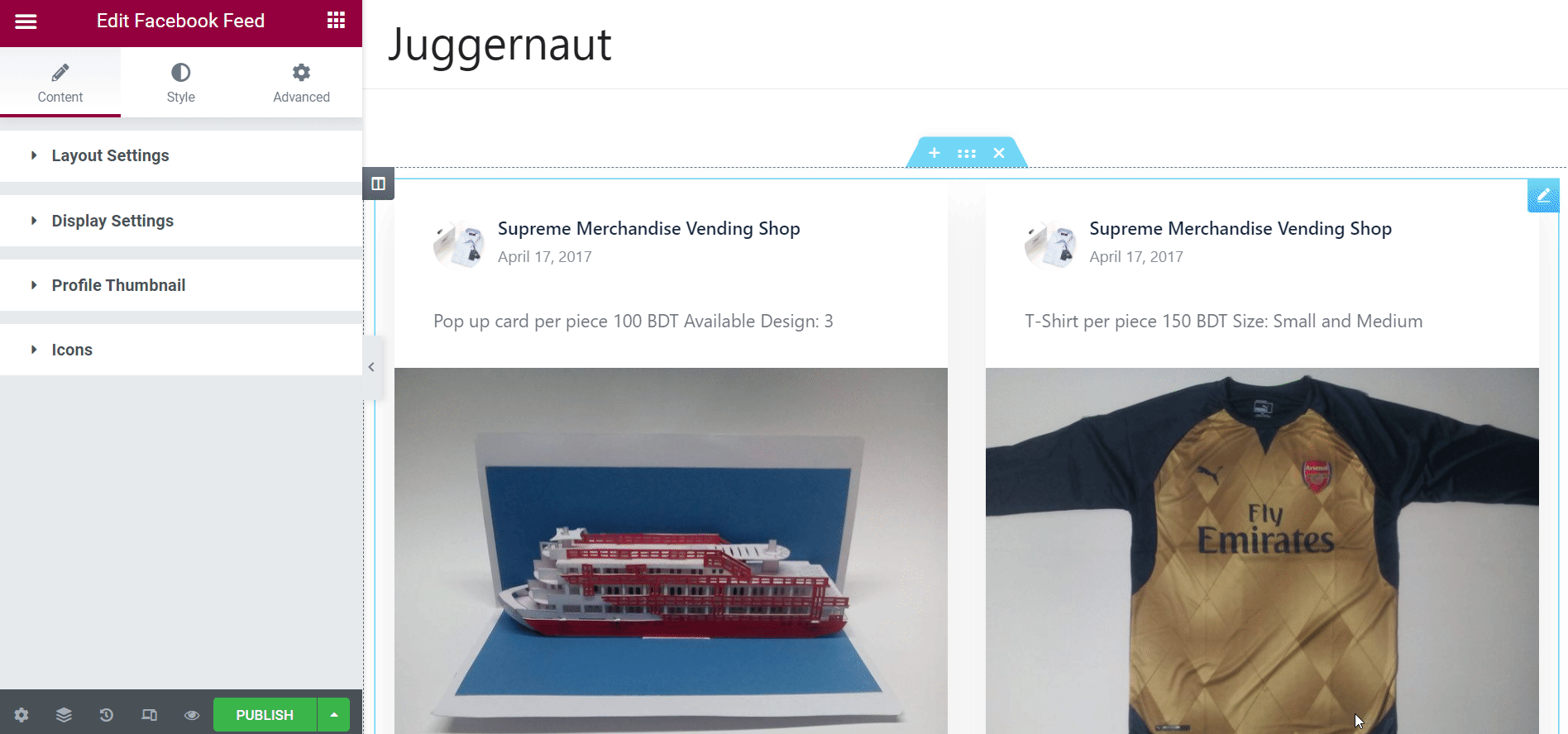
Personaliza la pestaña Estilo:
Desde la pestaña Estilo, puede controlar más parámetros como Diseño, Contenedor, Encabezado, Pie de página, Medios y Enlace. En la sección Diseño, tendrá controles como Gutter y Merge Button que puede ajustar con controles deslizantes. Asimismo, hay otros parámetros que ajusta según sus requisitos.
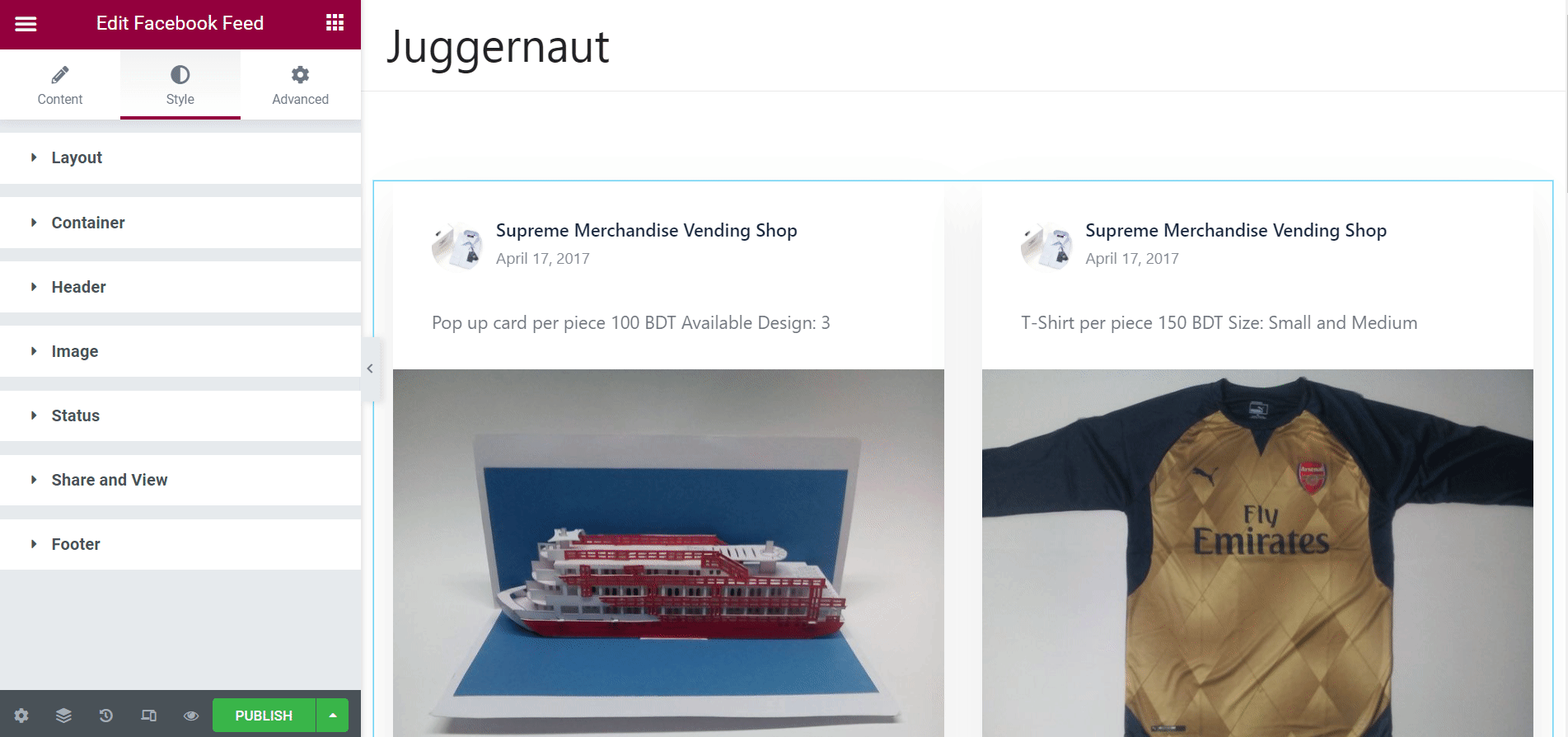
Observaciones finales:
Así es como puede agregar WordPress Facebook Feed a su sitio con ElementsKit y promocionar su negocio. Como resultado, terminarás redoblando tus conversiones y ventas.
Eso es todo lo que tenía para ti en este completo tutorial. Con suerte, se ha beneficiado enormemente de esta guía paso a paso. Antes de despedirme de ti, no olvides seguirnos a través de nuestra página de Facebook.
¿Tienes curiosidad por saber cómo ejecutar una campaña publicitaria de Facebook para tu negocio? Haga clic en el enlace a continuación para tener una idea holística sobre la ejecución de anuncios de Facebook.
¿Cómo ejecutar campañas publicitarias en Facebook?
